华为手机锁屏密码怎么设置在哪里 华为手机锁屏密码设置方法
日期: 来源:贝斯特安卓网
在日常生活中,手机已经成为我们生活中不可或缺的一部分,而设置手机锁屏密码就显得尤为重要,对于华为手机用户来说,设置锁屏密码并不复杂,只需简单几步就能轻松完成。在这篇文章中我们将介绍华为手机锁屏密码的设置方法,让您能够更好地保护个人隐私信息。愿您的手机安全可靠!
华为手机锁屏密码设置方法
具体步骤:
1.第一步在我们的手机里面找到系统设置选项,点击进去,如下图所示:
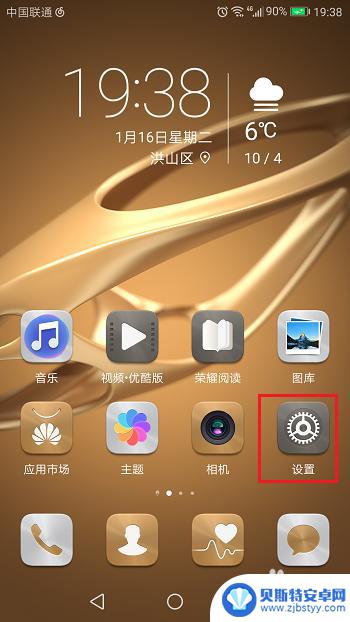
2.第二步进去之后,下滑找到“锁屏和密码”,点击进去,如下图所示:
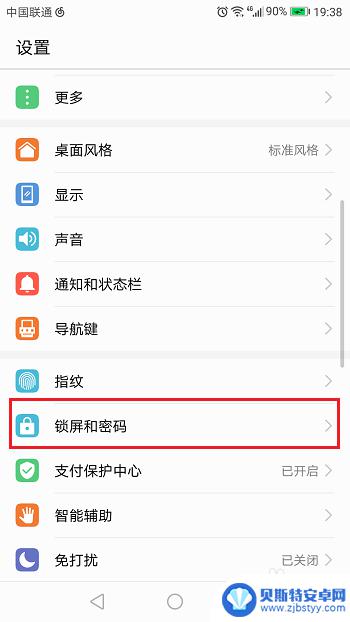
3.第三步进去锁屏和密码界面之后,我们可以设置“仅使用密码解锁”。点击“锁屏样式”,如下图所示:
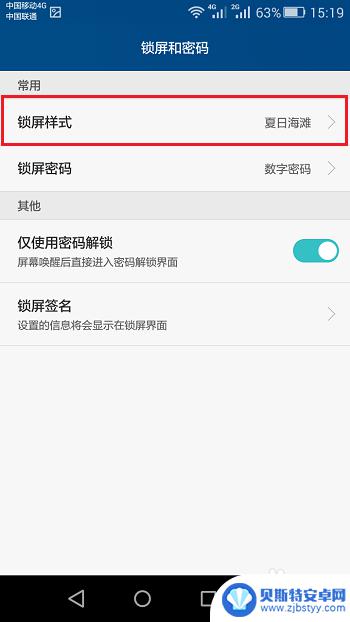
4.第四步进去之后我们可以看到多种锁屏样式,选择自己喜欢的,如下图所示:
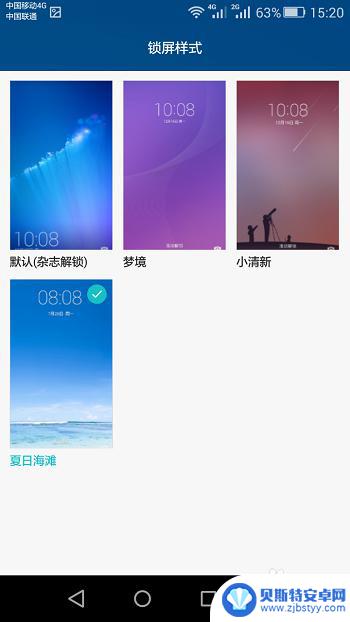
5.第五步点击“锁屏密码”,进去之后我们可以设置“图案密码”。“数字密码”等,如下图所示:
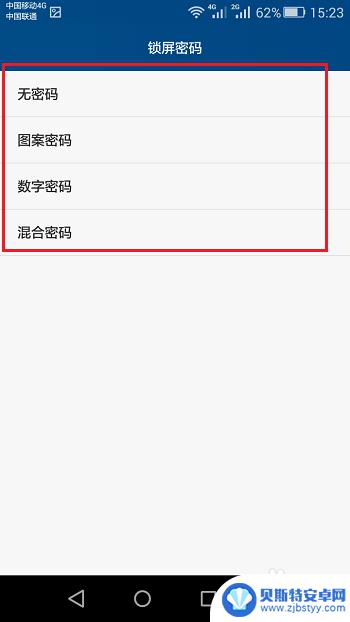
6.第六步如小编这里设置的图案密码,确认之后。点击确定就设置完成了,如下图所示:
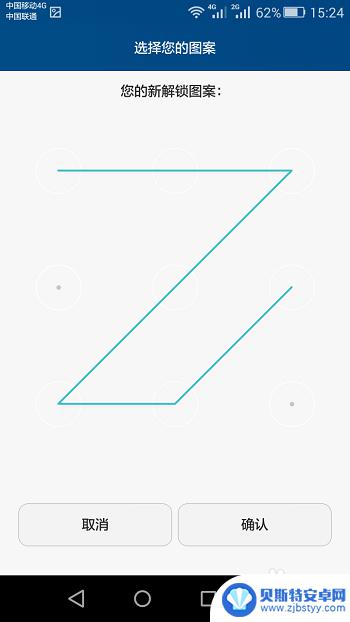
以上就是华为手机锁屏密码设置的全部内容,如果遇到这种情况,你可以按照以上步骤解决问题,非常简单快速。












